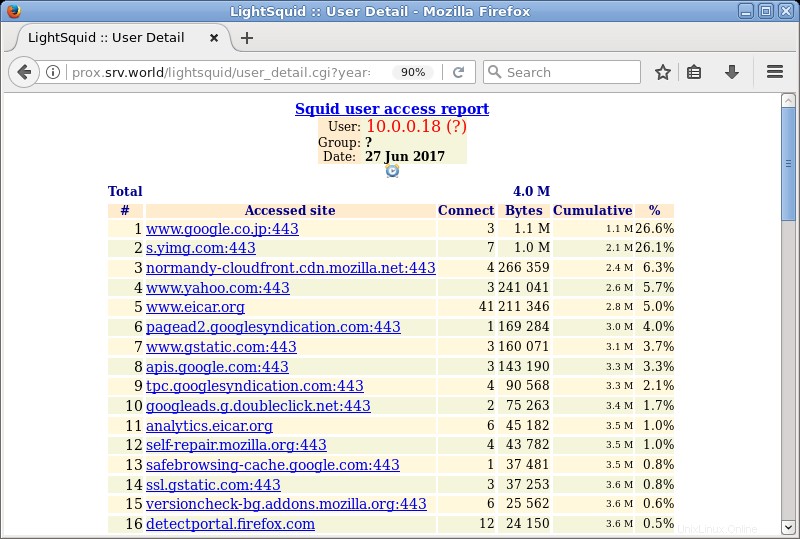
LightSquid fournit une méthode simple et gratuite de surveillance de l'utilisation d'Internet sur votre réseau. LightSquid est un analyseur de journaux Squid qui fonctionne sous Linux. En analysant les journaux d'accès proxy, le package est capable de produire des rapports Web qui détaillent les URL consultées par chaque utilisateur sur le réseau.
Ce package fonctionne bien pour les petits et les grands réseaux. Les rapports comportent des fonctionnalités utiles qui vous permettent de voir l'utilisation de la bande passante, l'accès aux URL par date et heure, et les meilleurs rapports de sites.
Étant donné que LightSquid s'exécute directement sur votre machine Linux à l'aide du cron, il est à la fois centralisé et furtif. Les utilisateurs du réseau n'ont aucun moyen de savoir que leur trafic est enregistré et analysé à l'aide de cette méthode.
Caractéristiques principales :
- installation simple et rapide
- L'analyseur rapide de journaux génère un petit fichier de données par utilisateur
- script cgi basé sur perl pour les pages de rapport générées dynamiquement
- modèle HTML pour la conception
- aucune base de données requise
- pas de module perl supplémentaire
- divers rapports
- prise en charge des groupes d'utilisateurs
- rapport graphique (v 1.6+)
- vrai nom (v 1.6+)
- interface multilingue
Comment installer et configurer lightsquid ?
root@prox:~# sudo apt -y install lightsquid libcgi-session-perl
root@prox:~# sudo vi /etc/lightsquid/lightsquid.cfg
# line 23: change the PATH to log file
$logpath ="/var/log/squid";
root@prox:~# vi /etc/apache2/conf-available/lightsquid.conf
<Location "/lightsquid/">
# add CGI permission and network range you allow to access from
Options +ExecCGI
AddHandler cgi-script .cgi .pl
Require local
Require ip 10.0.0.0/24
root@prox:~# a2enmod cgid
Enabling module cgid.
To activate the new configuration, you need to run:
systemctl restart apache2
root@prox:~# a2enconf lightsquid
Enabling conf lightsquid.
To activate the new configuration, you need to run:
systemctl reload apache2
root@prox:~# systemctl restart apache2
# generate reports
root@prox:~# /usr/share/lightsquid/lightparser.pl
# reports are generated daily by /etc/cron.d/lightsquid
Code language: Bash (bash)Accès à http://(nom d'hôte ou adresse IP )/lightsquid/ avec un navigateur Web sur un ordinateur client, le site Squid Log Reports s'affiche et il est possible de proxy statique.
Conclusion
Dans cet article, nous avons installé et configuré l'analyseur de journaux lightsquid. Si vous connaissez d'autres bons analyseurs de journaux pour les calmars, veuillez nous en informer dans les commentaires ci-dessous.
Nous espérons que cet article vous a plu. si tel est le cas, veuillez noter cette page avec les étoiles ci-dessous et vous abonner à notre chaîne YouTube ou nous suivre sur twiter.